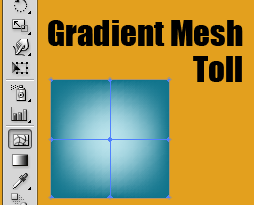
В этом уроке я покажу вам несколько советов, которые повысят эффективность вашей работы с Mesh Tool.
Создание основной сетки
Создайте несколько простых форм. Затем выберите Object >Greate Gradient Mesh.
В появившемся окошке можно задать количество столбцов и колонок сетки, направление сетки.
Добавлении точек к сетке
Еще один способ добавить точки к сетке — это при помощи Mesh Tool. Для этого выберите инструмент и нажмите в любом месте фигуры.
Раскрашивание сетки
После преобразования фигуры в градиентную сетку, вы можете выбрать точки сетки при помощи трех инструментов: Mesh Tool, Direct selection tool, а также Lasso Tool. Теперь для того, чтобы добавить цвет к сетке его необходимо выбрать из палитры или с панели образцов. Также можно использовать инструмент пипетки.
Перемещение точек
Если вам необходимо переместить точку сетки, то выберите Mesh Tool или Direct selection tool, затем нажмите на точку и перетащите ее (удерживая клавишу Shift точка будет перемещаться строго по вертикали или горизонтали).
Сетка на фигурах
В целях достижения наилучшего результата работы с сеткой, советую использовать симметричные фигуры и одинаковое количество точек с каждой стороны.
При работе со сложными объектами могу посоветовать:
- Начать работу с прямоугольника или эллипса, конвертировать их в Mesh, а затем искажать их форму как хотите.
- Работать с несколькими частями, которые являются симметричными формами — один поверх другого.
Если долго мучиться…
Напоследок предлагаю Вашему вниманию несколько векторных работ выполненных при помощи Mesh Tool.




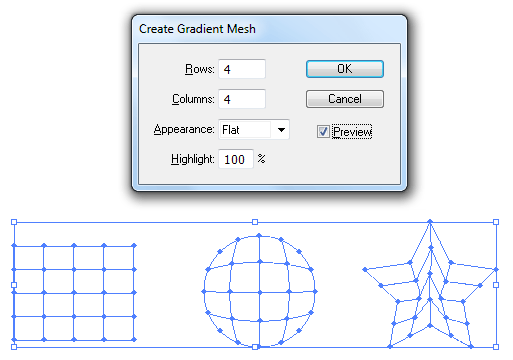
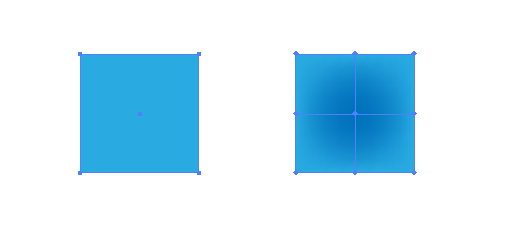
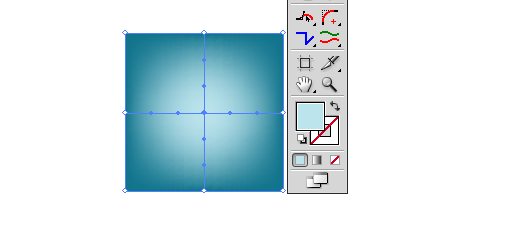
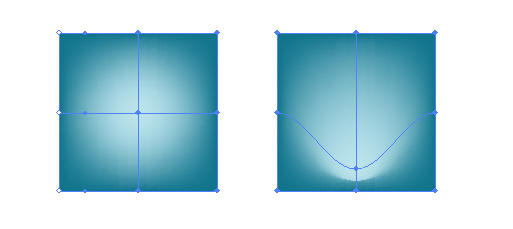
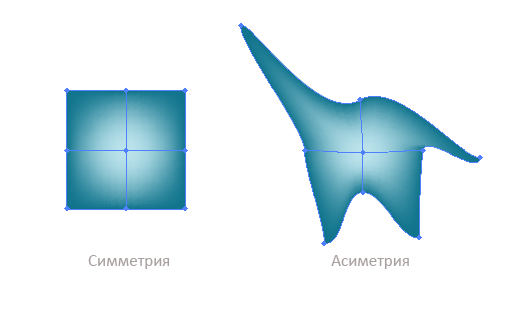



мне как начинающему, очень полезно, ВыЛЕТ НА НОВыЙ УРОВЕнЬ. спасибо
Очень интересный инструмент) Всегда можно найти ему применение!)) Как корол закончу изучать, сразу в иллюстратор!)
А я бы автора Корела на кол бы посадил... Но пользоваться приходится. Это мое чисто предвзятое мнение =)
Привет Макс!
хороший у тебя сейтек. Я веду почти аналогичный. Вот мне интересно знать, а ты сам-то умеешь с градиентами меша работать?
Я вот сколько пытаюсь его понять, так и не смог сделать ничего вразумительного... 😯
Да умею, работать. Если есть вопросы можешь писать и спрашивать. Контакты в блоге есть =)
Правда до тех потрясающих примеров мне по-прежнему далеко. Но я учусь)
инструмент конечно почти безграничный, но на него столько времени и терпения нужно... мне он не дается никак 🙄
Добрый день! Подскажите, а практическое применение рисунки в МЕШ имеют? Кому они нужны и для чего? Можно ли на них заработать?
Вполне можно заработать. Это просто инструмент иллюстраций. Продать иллюстрации можно разными способами: начиная от фотостоков и заканчивая прямыми заказчиками.